Efnisyfirlit
Hvort sem þú sækir netnámskeið, vinnur að heiman eða nýtur þess að taka þátt í netsamfélögum, þá er Discord dásamlegt tæki til að nota. Discord er fullkomið samskiptaforrit sem gerir þér kleift að tengjast fólki á netinu á mismunandi vegu.
Þú getur notað það til að hringja, senda textaskilaboð eða hringja myndsímtöl í einu forriti. Oftast er Discord stöðugur hugbúnaður sem gerir starf sitt alveg rétt. Hins vegar, stundum lendirðu í vandræðum eins og „Discord hljóðklippingarvilla“.
Algengar ástæður fyrir því að Discord hljóðskera niður
Þrátt fyrir að hafa sniðuga eiginleika getur Discord stundum komið upp með vandamál. Í dag munum við einbeita okkur að því að klippa Discord hljóð út þar sem það er orðið algengt vandamál fyrir notendur.
Það er nauðsynlegt að skilja hvers vegna þú gætir fundið fyrir þessari villu í fyrsta lagi og það mun hjálpa þér að komast í gegnum bilanaleit vegna þess að þú munt fljótt vita nákvæmlega vandamálið. Sumar af algengustu ástæðum þess að notendur verða fyrir því að Discord-hljóð klippist út eru:
- Vandamál með nettenginguna – Léleg nettenging mun líklega valda ýmsum vandamálum þegar tengiforrit eru notuð. Þar sem internetið þitt mun eiga í erfiðleikum með að tengjast getur raddrásin orðið fyrir mestu áhrifum.
- Röngar Windows 10 stillingar – Microsoft Windows 10 er pakkað af sérsniðnum eiginleikum sem þú getur nýtt þér. Því miður getur það stundum klúðrað að breyta þessum stillingumDiscord þinn.
- Rangar Discord stillingar – Discord gerir þér kleift að breyta stillingunum í samræmi við óskir þínar. Því miður geta sumar stillingar haft bein áhrif á hljóðið þitt.
- Úteldir reklar – Notkun úreltra rekla getur valdið villum eins og að Discord-hljóð sleppir. Þú getur uppfært Windows eða Discord reklana til að laga þetta vandamál.
- Árekstur við jaðartæki – Þó það sé sjaldgæft, þá koma tímar þegar jaðartæki eins og hátalarar eða hljóðnemar valda hljóðtengdum vandamálum.
- Nú þegar við höfum athugað nokkrar mögulegar orsakir geturðu hafið bilanaleit. Mundu að prófa allar aðferðir áður en þú byrjar að hafa samband við þjónustuver.
Hvernig á að laga Discord Audio Cutting Out Villa
Aðferð 1 – Endurræstu Discord algjörlega
Með Discord í langan tíma getur stundum valdið villum. Einfaldlega að leyfa hugbúnaðinum að endurræsa kannski laga málið.
- Ýttu á CTRL + Shift + Esc til að opna Task Manager á lyklaborðinu þínu.
- Athugið: Stundum ræsir Task Manager í samsettri stillingu; stækkaðu upplýsingar með því að smella á „Mode details“
- Á Processes flipanum, finndu Discord. Næst skaltu hægrismella á það og velja Loka verkefni.

- Opnaðu Discord aftur og athugaðu hvort hljóðvillan sé viðvarandi.
Aðferð 2 – Uppfærðu alla Windows 10 hljóðrekla
Að keyra á gamaldags rekla mun að lokum valda vandamálum fyrir tölvuna þína. Til dæmis, ef hljóðbílstjórinn þinn erúreltur gætirðu lent í því að Discord hljóðið klippist út.
- Á lyklaborðinu þínu skaltu ýta á Win+X takkana og smella á Device Manager valkostinn.
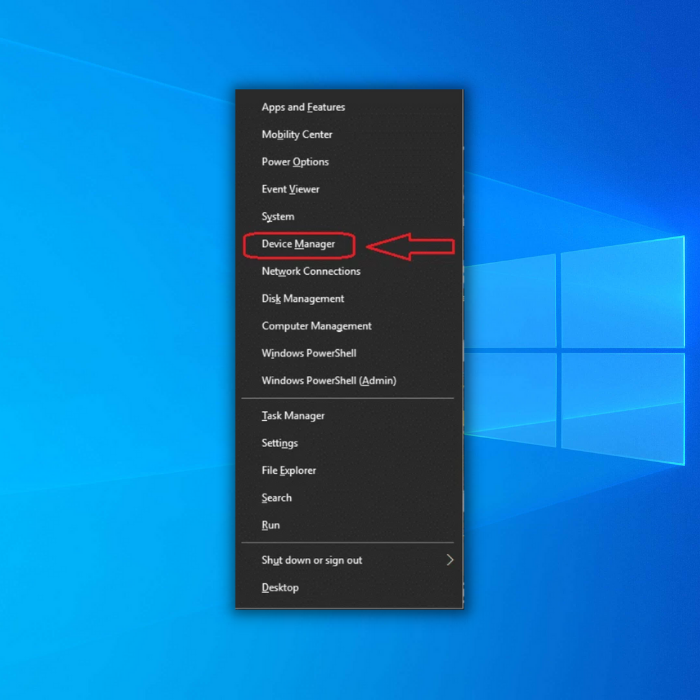
- Þegar tækjastjórnunarglugginn opnast skaltu skipta yfir í hljóð-, mynd- og leikstýringar.
Athugið: sömu valkostir í fellivalmyndinni eru mismunandi eftir kerfisuppsetningu.
- Næst skaltu hægrismella á kerfishljóðrekla (venjulega háskerpu hljóðtæki). Smelltu síðan á Update Driver.
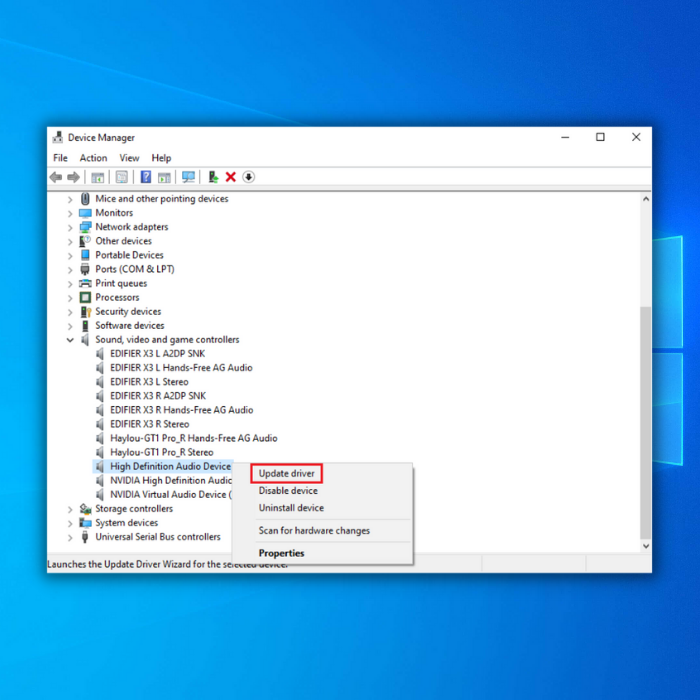
- Smelltu á Leita sjálfkrafa að uppfærðum hljóðreklahugbúnaði. Leyfðu tölvunni að klára ferlið.
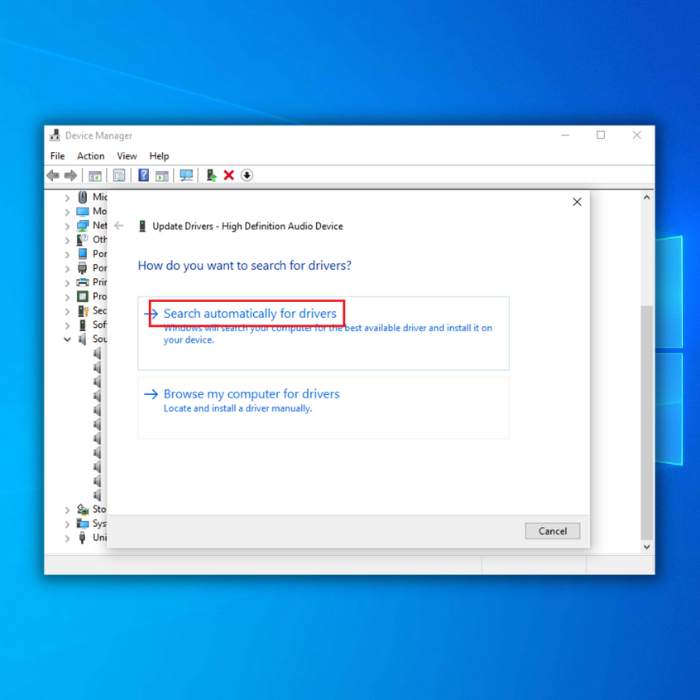
Aðferð 3 – Slökktu á öðrum hljóðtækjum
Ef þú tengir fleiri en eitt hljóðtæki við tölvuna þína getur það valdið því að Discord hljóð klippir út villur. Það er vegna þess að stundum getur Windows ekki ákvarðað hver er virka tækið. Til að sjá hvort þetta sé orsök villunnar skaltu slökkva á öðrum hljóðtækjum sem þú notar.
- Finndu og hægrismelltu á hátalaratáknið neðst í hægra horninu á skjánum og veldu Hljóð.
- Farðu í Playback flipann og finndu öll óvirk tæki.
- Næst, Hægrismelltu á þessi tæki og veldu Disable.
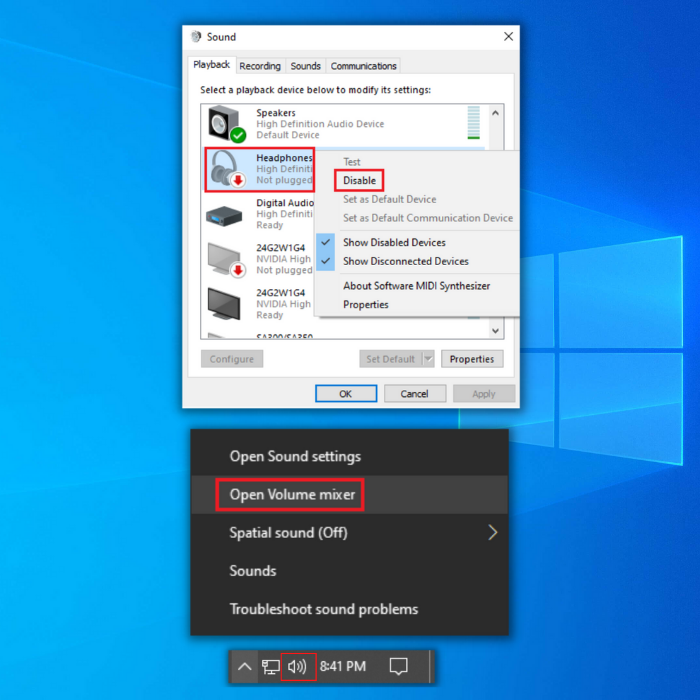
Athugið: Heyrnartólið sem þú' endurnotkun gæti sýnt fleiri en eitt tæki. Athugaðu það samkvæmt lýsingunni.
- Endurræstu síðan Discord og leikinn þinn og athugaðu hvort hljóðið sé aftur eðlilegt.
Aðferð 4 – Tune Discord's Voice Sensitivity
Önnur ástæða fyrir þvíþú ert að upplifa að Discord hljóð klippist út þegar raddnæmisstillingar þeirra eru of háar. Þetta veldur því að hljóðið þitt skerst á endanum. Til að laga málið skaltu fylgja þessum skrefum:
- Opnaðu Discord forritið þitt og smelltu á Stillingar táknið neðst í vinstra horninu í glugganum þínum.

- Næst skaltu skipta yfir í Voice & Vídeóflipi með því að nota gluggann vinstra megin í glugganum. Skrunaðu hér niður þar til þú sérð Inntaksnæmi.
- Slökktu á rofanum sjálfkrafa ákvarða inntaksnæmi.

- Prófaðu að tala í hljóðnemann þinn til að sjá hvort það sé rétta næmni.
Athugið: Ef stikan er á appelsínugula svæðinu mun Discord appið þitt ekki geta tekið upp röddina þína. Að öðrum kosti ætti næmnin að vera bara rétt ef hún er græn.
Aðferð 5 – Athugaðu hvort Discord netþjónar séu uppi
Ef Discord þjónninn er niðri gætirðu lent í afköstum og það mun vera gagnlegt ef þú skoðar Discord Status hér. Ef allt er í gangi skaltu skoða aðrar lagfæringar.
Aðferð 6 – Slökkva á bergmálshættu
Stundum geta Echo Cancellation eiginleikar valdið hljóðvillum á Discord. Til að laga þetta vandamál geturðu fylgt þessari aðferð:
- Neðst í vinstra horninu í glugganum þínum skaltu smella á Stillingar táknið við hliðina á Discord reikningnum þínum.

- Með því að nota gluggann vinstra megin í glugganum, skiptu yfir í Voice & Myndbandflipa.
- Skrunaðu niður þar til þú sérð Raddvinnsla. Slökktu á Echo Cancellation rofanum.

Aðferð 7 – Slökkva á QoS High Packet Priority
Þjónustugæði High Packet Priority er Discord eiginleiki sem getur stundum valdið töfum þegar spilað er leikir (meðan þú notar Discord). Sérfræðingar segja að með því að slökkva á þessum eiginleika ættirðu að geta fengið betri reynslu af discord aftur.
- Opnaðu Discord og farðu í Notendastillingar
- Staðsetja röddina & Myndband í vinstri valmyndinni.
- Undir hlutanum „ÞJÓNUSTUGÆГ skaltu athuga hvort Virkja gæði þjónustu með háum pakkaforgangi sé stillt á óvirkt.

Lokahugsanir
Villar við að klippa út hljóð í Discord geta verið pirrandi ef þú þarft að eiga samskipti á netinu með því að nota tólið. Aðferðirnar sem nefndar eru hér að ofan ættu að laga þessa villu á skömmum tíma.

